user's guidance
Table Of Contents
- 目錄
- HP All-in-One 概觀
- 尋找更多資訊
- 完成設定 HP All-in-One
- 載入原始文件,並載入紙張
- 使用影印功能
- 使用掃瞄功能
- 從電腦列印
- 使用傳真功能
- 訂購耗材
- 維護 HP All-in-One
- 疑難排解資訊
- HP 保固與支援
- 技術資訊
- 系統需求
- 紙張規格
- 列印規格
- 影印規格
- 傳真規格
- 掃瞄規格
- 實體規格
- 電源規格
- 環境規格
- 其他規格
- 環保產品服務活動
- 法規注意事項
- 法規機型識別號碼
- Notice to users of the U.S. telephone network: FCC requirements
- FCC statement
- Note a l'attention des utilisateurs du reseau telephonique Canadien/notice to users of the Canadian ...
- Notice to users in the European Economic Area
- Notice to users of the German telephone network
- Gerauschemission
- Notice to users in Korea
- Declaration of conformity (European Economic Area)
- HP Officejet 5600 All-in-One series declaration of conformity
- 索引
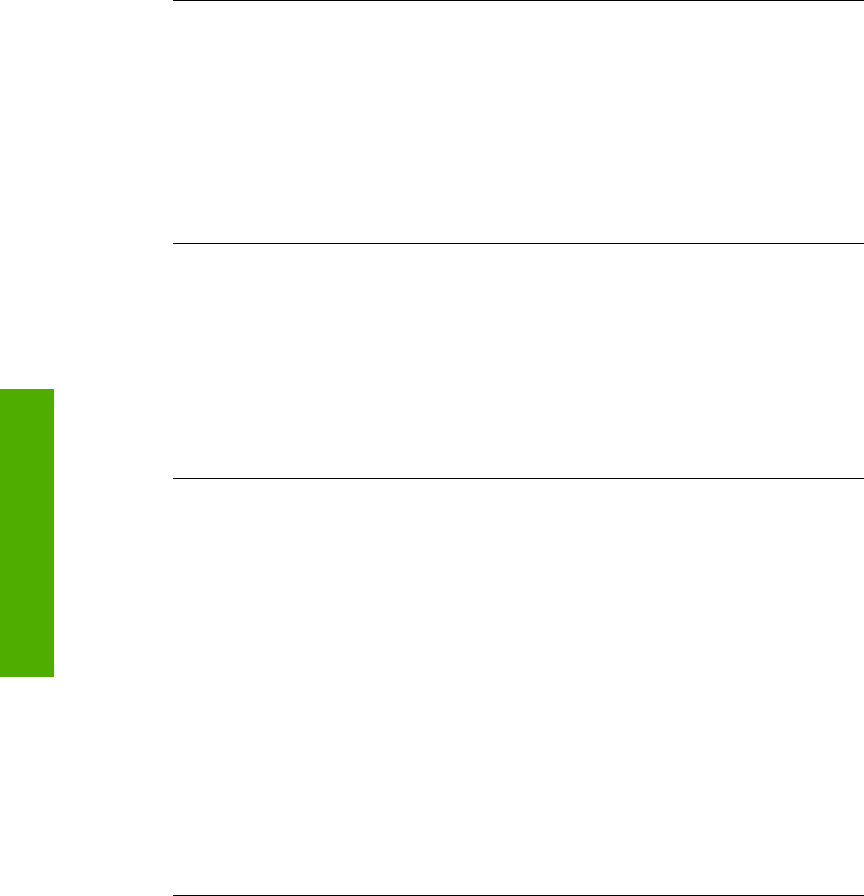
5.
繼續安裝,並在出現提示時重新啟動電腦。
6.
若使用的是 Windows 電腦,請開啟「HP 解決方案中心」並檢查是否
有主要圖示 (「掃瞄圖片」、「掃瞄文件」和「傳送傳真」)。如果未出
現主要的圖示,請移除軟體再重新安裝。如需詳細資訊,請參閱解除
安裝和重新安裝軟體。
出現訊息,指出發生未知的錯誤
解決方案 請嘗試繼續安裝。如果不行,請停止並重新啟動安裝程式,然
後依照畫面上的指示操作。如果發生錯誤,您可能需要先解除安裝,再重
新安裝軟體。請勿只是從電腦中刪除 HP All-in-One 程式檔案;務必使用安
裝「HP Image Zone」軟體時提供的解除安裝公用程式,完整移除程式檔
案。
如需詳細資訊,請參閱解除安裝和重新安裝軟體。
部份按鈕未出現於「HP 解決方案中心」(Windows)
如果主要圖示 (「掃瞄圖片」、「掃瞄文件」和「傳送傳真」) 未出現,則
安裝可能未完成。
解決方案 如果安裝不完整,則需要先解除安裝,再重新安裝軟體。請勿
只是從硬碟上刪除 HP All-in-One 程式檔案。務必使用 HP All-in-One 程式
群組所提供的解除安裝程式,完整移除。如需詳細資訊,請參閱解除安裝
和重新安裝軟體。
傳真設定精靈 (Windows) 或傳真設定公用程式 (Mac) 未啟動
解決方案 您可以使用「傳真設定精靈」(Windows) 或「Fax Setup
Utility」(傳真設定公用程式) (Mac),來完成設定 HP All-in-One。
啟動「傳真設定精靈」(Windows)
➔
在「HP 解決方案中心」中,按一下「設定」,指向「傳真設定與安
裝」,再按一下「傳真設定精靈」。
啟動「Fax Setup Utility」(傳真設定公用程式) (Mac)
1.
在「HP Image Zone」中,按一下「Devices」(裝置) 標籤。
2.
在「Select Devices」(選取裝置) 區域中,按一下 HP All-in-One 圖
示。
3.
按一下「Settings」(設),然後選擇「Fax Setup Utility」(傳真設定公用
程式)。
第 11 章
92 HP Officejet 5600 All-in-One series
疑難排解










